Inhaltsverzeichnis
PowerPoint ist ein leistungsfähiges Werkzeug zum Erstellen und Anzeigen von Präsentationen. Einer der häufigsten Fehler, auf die PowerPoint-Benutzer gestoßen sind, ist " Leider kann PowerPoint die Datei nicht lesen...Die Präsentation kann nicht geöffnet werden. Möglicherweise verhindert Ihr Antivirenprogramm das Öffnen der Präsentation. ", oder " PowerPoint hat ein Problem mit dem Inhalt der PPT-Datei gefunden ."

Dies geschieht in der Regel, wenn das System die Datei blockiert oder aufgrund bestimmter Einstellungen in der PowerPoint-Anwendung.
Wenn Sie Probleme haben, eine PowerPoint-Datei auf Ihrem System zu öffnen, sollten Sie nicht in Panik geraten: In diesem Leitfaden haben wir einige Lösungen für die folgenden PowerPoint-Fehler zusammengestellt:
- PowerPoint hat ein Problem mit dem Inhalt der PPT-Datei festgestellt. Leider kann PowerPoint die PPTX-Datei nicht lesen. Die Präsentation kann nicht geöffnet werden.
Behebung: PowerPoint-Datei kann in Windows 10 nicht geöffnet werden.
Bevor Sie mit den unten aufgeführten Methoden zur Behebung von Fehlern beim Öffnen einer PowerPoint-Präsentation fortfahren, versuchen Sie Folgendes:
1. überprüfen Sie den Namen der PowerPoint-Datei, die Sie nicht öffnen können, und stellen Sie sicher, dass er keine anderen Punkte als den Punkt vor der Erweiterung "pptx" enthält. Dateien mit solchen Namen werden von Antivirenprogrammen manchmal als bösartig eingestuft.
Wenn die PowerPoint-Datei beispielsweise "Präsentation_Datei.19.10.2020.pptx" heißt, entfernen Sie alle anderen Punkte aus dem Namen außer dem ".pptx" (z. B. benennen Sie die Datei in "Präsentation_Datei_19_10_2020.pptx" um)
2. wenn die PowerPoint-Datei aus einer vertrauenswürdigen Quelle stammt und Ihr Antivirenprogramm die Datei blockiert, deaktivieren Sie Ihr Antivirenprogramm vorübergehend und versuchen Sie dann, die PPT-Datei zu öffnen.
Methode 1: Entsperren der PowerPoint-Datei
Wenn Sie die Fehlermeldung "Sorry, PowerPoint can't read .PPTX file" in einer PowerPoint-Datei sehen, die Sie aus dem Internet heruntergeladen oder als Anhang in Ihrer E-Mail erhalten haben, dann heben Sie die Blockierung der Datei auf und versuchen Sie dann, sie mit Hilfe der folgenden Schritte zu öffnen.
1. mit der rechten Maustaste klicken auf die PowerPoint-Datei, die sich nicht öffnen lässt, und wählen Sie Eigenschaften aus dem Menü.
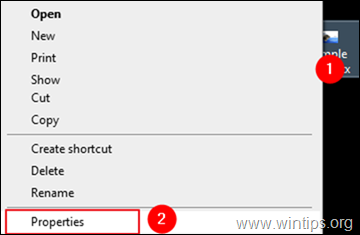
2a. Vergewissern Sie sich im Eigenschaftsfenster, dass Sie sich im Bereich Allgemein tab.
2b. Am unteren Rand des Fensters, siehe die entsperren Option neben der Sicherheitswarnung "Diese Die Datei stammt von einem anderen Computer und wird möglicherweise blockiert, um diesen Computer zu schützen. ", und klicken Sie dann auf Bewerbung & OK um die Einstellung zu speichern.
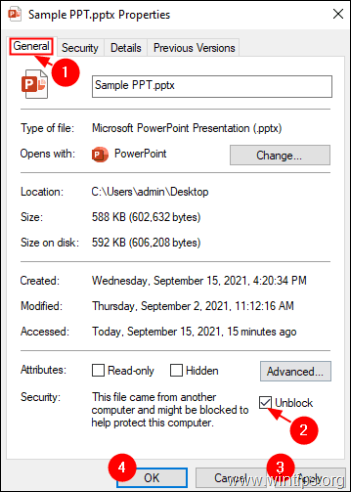
3. Versuchen Sie schließlich, die PowerPoint-Datei zu öffnen, die Sie nicht öffnen können.
Methode 2: Deaktivieren Sie die Einstellungen für die geschützte Ansicht in PowerPoint.
1. Öffnen Sie die Anwendung PowerPoint.
2a. Klicken Sie auf das Datei Menü und...
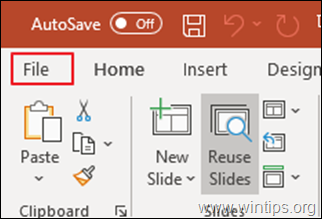
2b. ...wählen Optionen auf der linken Seite.
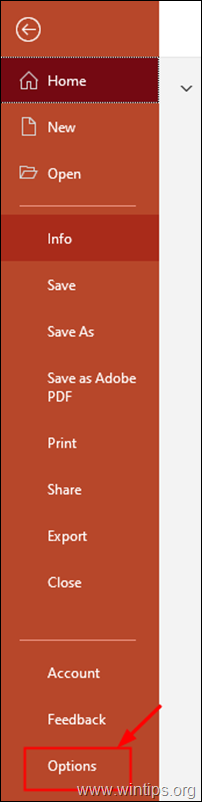
3. Von der PowerPoint-Optionen Fenster, wählen Sie Trust Center auf der linken Seite und klicken Sie auf , um das Trust Center-Einstellungen.
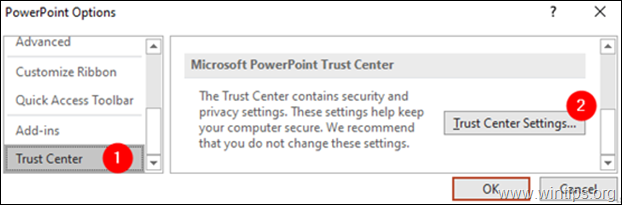
4. In der Trust Center Fenster, das sich öffnet:
1. wählen Sie Geschützte Ansicht auf der linken Seite.
2. Deaktivieren Sie alle drei Optionen von der rechten Seite, wie unten gezeigt.
3. klicken Sie OK um die Änderung zu übernehmen.
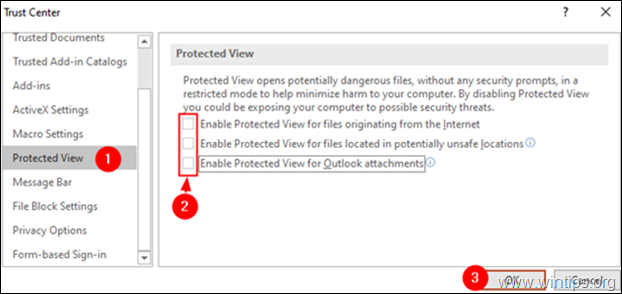
5. Klicken Sie auf OK erneut, um die PowerPoint-Optionen Fenster.
6. versuchen Sie nun, die PowerPoint-Präsentation zu öffnen.
Methode 3: Erstellen Sie eine Kopie der PPT-Datei, die sich nicht öffnen lässt.
In manchen Fällen kann eine Präsentation nicht geöffnet werden, weil sie entweder beschädigt oder an einem falschen/beschädigten Ort auf der Festplatte gespeichert ist. Versuchen Sie dann, die Präsentation an einen anderen Ort (Ordner) auf der Festplatte zu kopieren. Dazu müssen Sie
1. Wählen Sie die beschädigte PPT-Datei aus.
2. Presse CTRL + C Tasten, um die PPT-Datei zu kopieren.
3. Navigieren Sie zu Ihrem Desktop (oder einem anderen Ort Ihrer Wahl) und drücken Sie die Tasten Strg+V um die Datei einzufügen.
4. Versuchen Sie nun, die Präsentation zu öffnen.
Methode 4: Erstellen Sie eine leere PPT-Datei an demselben Ort wie die beschädigte PPT-Datei *.
Hinweis: Obwohl diese Methode etwas seltsam erscheinen mag, scheint sie in einigen Fällen zu funktionieren.
1. Öffnen Sie die Anwendung PowerPoint.
2. Von der Datei Menü-Klick Neu und klicken Sie dann auf Leere Präsentation .
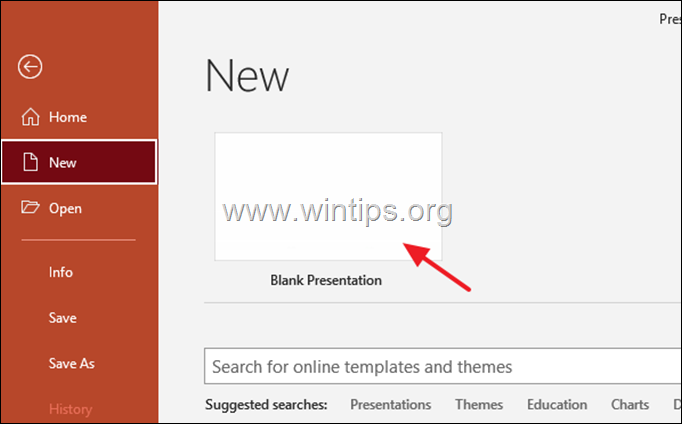
3. Drücken Sie nun die Strg+S um das Fenster "Speichern unter" zu öffnen.
4. In der Speichern unter zu dem Ort, an dem sich die beschädigte PPT-Datei befindet.
Hinweis: In diesem Fall befindet sich die problematische PPT-Datei auf dem Desktop, daher navigieren Sie zum Speicherort Desktop.
5. Geben Sie eine geeigneter Name zur Präsentation und Speichern Sie an den Ort, an dem sich die beschädigte Präsentation befindet.
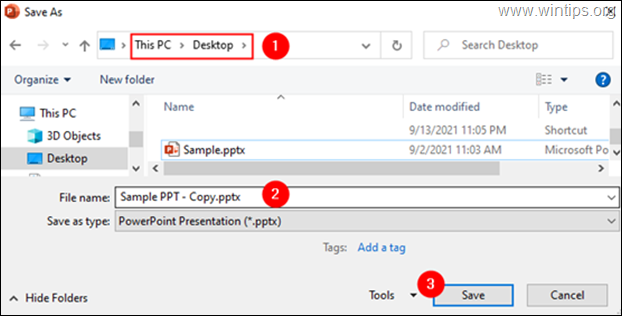
6. Versuchen Sie, die beschädigte PPT-Datei zu öffnen.
Das war's! Lassen Sie mich wissen, ob dieser Leitfaden Ihnen geholfen hat, indem Sie einen Kommentar über Ihre Erfahrungen hinterlassen. Bitte mögen und teilen Sie diesen Leitfaden, um anderen zu helfen.

Andy Davis
Der Blog eines Systemadministrators über Windows





